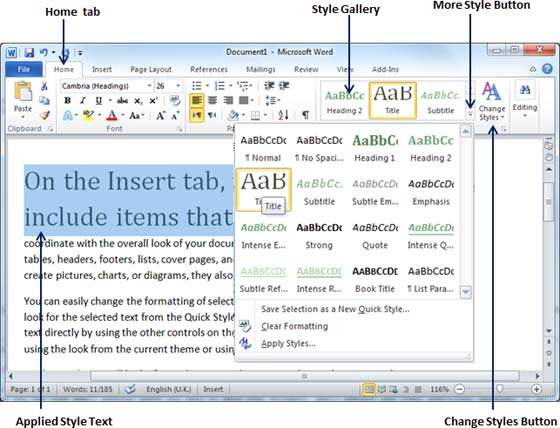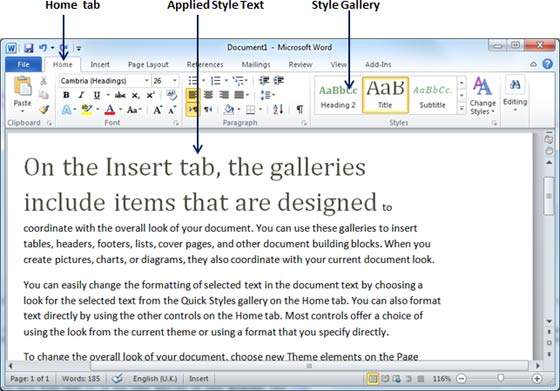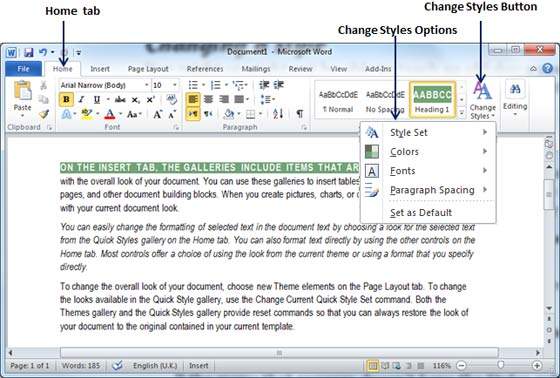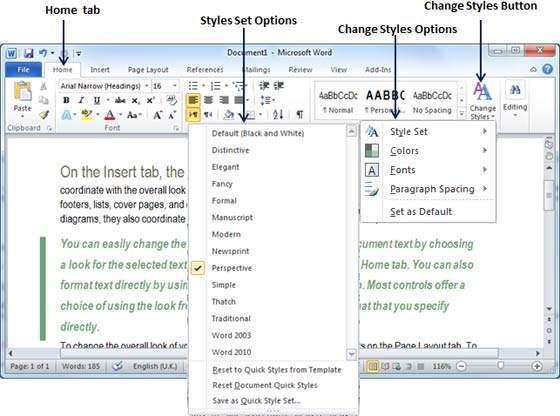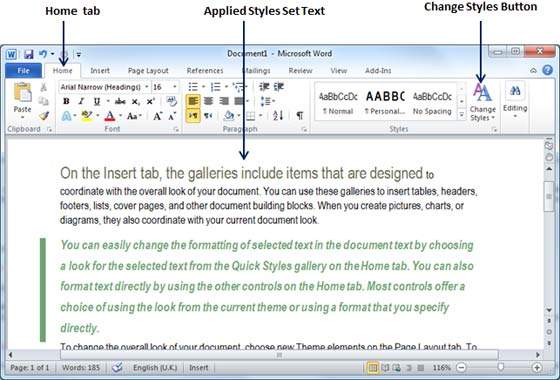Word для Microsoft 365 Outlook для Microsoft 365 Word 2021 Outlook 2021 Word 2019 Outlook 2019 Word 2016 Outlook 2016 Word 2013 Outlook 2013 Word 2010 Word 2007 Еще…Меньше
С помощью стилей можно быстро применить набор вариантов форматирования во всем документе. Если вам нужны параметры форматирования, недоступные из встроенных стилей и тем, доступных в Word, вы можете изменить существующий стиль и настроить его в соответствии со своими потребностями. Вы можете изменить форматирование (например, размер шрифта, цвет и отступ текста) в стилях, примененных к заголовкам, заголовкам, абзацам, спискам и так далее. Вы также можете выбрать форматированный текст в документе, чтобы создать новый стиль в коллекции «Стили».
Стили, описанные в этой статье, находятся в коллекции «Стили» на вкладке Главная. Чтобы применить стиль, просто выделите текст, который вы хотите отформатировать, и выберите нужный стиль в коллекции «Стили». Дополнительные сведения см. в статье Применение стиля к тексту в Word.

Изменение существующего стиля
Изменить стиль из коллекции «Стили» можно двумя способами:
-
Обновление стиля в соответствии с форматированием в документе
-
Изменение стиля вручную в диалоговом окне »Изменение стиля»
Обновление стиля в соответствии с форматированием в документе
Если в документе есть текст с нужным стилем, вы можете изменить его форматирование и применить изменения к стилю в коллекции «Стили».
-
Выделите в документе текст, к которому применен стиль, например «Заголовок 1».
При выборе текста, к которому применен стиль, стиль выделяется в коллекции «Стили».
-
Отформатируйте выбранный текст так, как хотите.
Например, вы можете изменить размер шрифта для стиля «Заголовок 1» с 16 до 14 пунктов.
-
На вкладке Главная в группе Стили щелкните правой кнопкой мыши стиль, который вы хотите изменить, и выберите команду Обновить [название стиля] в соответствии с выделенным фрагментом.
Примечание: Весь текст, к которому применен этот стиль, автоматически изменится.
Изменение стиля вручную в диалоговом окне »Изменение стиля»
Вы можете изменить стиль напрямую в коллекции «Стили», не настраивая текст в документе.
-
На вкладке Главная щелкните правой кнопкой мыши стиль в коллекции «Стили» и выберите команду Изменить.
-
В разделе Форматирование измените форматирование, например начертание, размер или цвет шрифта, выравнивание, междустрочный интервал и отступы.
-
Выберите, должен ли стиль применяться к текущему документу или же ко всем новым документам.
Создание стиля на основе форматирования документа
Вы можете выбрать отформатированный текст в документе, чтобы создать новый стиль и добавить его в коллекцию «Стили».
-
Щелкните правой кнопкой мыши текст, на основе которого вы хотите создать стиль.
-
На мини-панели инструментов нажмите кнопку Стили и щелкните Создать стиль.
-
В диалоговом окне Создание стиля введите имя стиля и нажмите кнопку ОК.
Новый стиль появится в коллекции «Стили».
Примечание: Если вы хотите, чтобы новый стиль появился во всех новых Word документах, щелкните его правой кнопкой мыши в коллекции «Стили», выберите изменить ,а затем в нижней части диалогового окна выберите новые документы, основанные на этом шаблоне.
-
Щелкните правой кнопкой мыши текст, выберите Стили и щелкните Сохранить выделенный фрагмент как новый экспресс-стиль.
-
В диалоговом окне Создание стиля введите имя стиля и нажмите кнопку ОК.
Новый стиль появится в коллекции «Стили».
Примечание: Если вы хотите, чтобы новый стиль появился во всех новых Word документах, щелкните его правой кнопкой мыши в коллекции «Стили», выберите изменить ,а затем в нижней части диалогового окна выберите новые документы, основанные на этом шаблоне.
Дополнительные сведения
Применение стиля к тексту в Word
Нужна дополнительная помощь?
In this chapter, we will discuss how to apply quick styles in Word 2010. Microsoft Word provides a gallery of Quick Styles that you can apply to headings, titles, text, and lists. Quick styles come with canned formatting choices, such as font, boldface, and color which we will understand in this chapter.
Apply Quick Styles
The following steps will help you understand how to apply quick styles to a selected portion of text.
Step 1 − Select a portion of text to which you want to apply some style. Using style, you can change the selected portion of text as a heading or subheading or title of the document. You can try using different styles on your text based on your requirement.
Step 2 − Click the Home tab and then move your mouse pointer over the available styles in the Style Gallery. You will see that the selected portion of text will change its style based on the selected style. You can display more available styles by clicking the More Style button.
Step 3 − Finally, to apply a selected style, click over the style and you will find that it is has been applied on the selected portion of text.
You can bring a text to its normal appearance by selecting the Normal style available in the Style Gallery.
Change Styles
The Change Style function allows you to change the default font, color, paragraph spacing and style set for a document. The following steps will help you change the default style.
Step 1 − Open the document the style of which needs to be changed. Click the Home tab and then click the Change Styles button; this will show you all the options that can be changed. You can change the Style, the Font, the Color and the Spacing of the paragraph.
Step 2 − If the style set needs to be changed, click the Style Set option; this will display a submenu to select any of the available style set. When you move your mouse over the different style sets, you will get real time text preview to give an idea about the final result.
Step 3 − To apply a selected style set, click over the style set and you will find that it is has been applied on your document.
Similarly, you can try applying Font, Color and Paragraph Spacing. You can try these options yourself.
Из урока 5 и урока 12 сделан важный вывод: в рабочей области «Стили» должно быть необходимое количество стилей текста. Из моего опыта: около 15 стилей текста. Только тогда будет полноценная работа со стилями. Итак, мы должны понять, что такое «Управление стилями»?
Причины появления лишних стилей рассмотрены на уроке 15. Давайте вспомним причины появления лишних стилей:
- Появление
встроенного стиля при некоторых условиях - Автоматическое
определение нового стиля на базе встроенного - Копирование
текста из других программ - Копирование
текста, который имеет назначенный стиль, из одного документа в другой
От первой причины мы избавились на уроке 17, когда настраивали Word, – нам не грозит появление незапланированных встроенных стилей. Вторая причина работает вне зависимости от нашего желания. Две другие причины мы просто не отрабатывали, то есть не работали с буфером обмена (урок 16).
Скачайте документ тут и откройте его.
Мы аккуратно работали с документом на предыдущих уроках – и тем не менее в рабочей области «Стили» появились стили текста, которые не используются, либо используются от силы один раз:
Я внимательно рассмотрела стили текста в рабочей области «Стили» и создала такую таблицу:
- Перечень стилей в рабочей области «Стили»
- Перечень стилей, которые я использую в своем документе
- Упорядоченный перечень стилей (порядок зависит от степени важности стиля текста, от частоты использования стиля)
| (1) Имеющиеся стили |
(2) Используемые стили |
(3) Конечный список используемых стилей |
|---|---|---|
| Введение | Введение | Введение |
| Заголовок 1 | Заголовок 1 | Заголовок 1 |
| Заголовок 2 | Заголовок 2 | Заголовок 2 |
| Заголовок 3 | Заголовок 3 | Заголовок 3 |
| Заголовок 4 | Обычный | |
| Заголовок 5 | Основной | |
| Обычный | Обычный | Список_номер |
| Основной | Основной | Список_6уква |
| Приложение | Приложение |
Список_тире
|
| Список_6уква | Список_6уква | Приложение |
| Список_номер | Список_номер |
Оглавление 1 |
| Список_тире | Список_тире |
Оглавление 2 |
|
Оглавление 1 |
Оглавление 1 |
|
|
Оглавление 2 |
Оглавление 2 |
|
|
Оглавление 3 |
||
|
Верхний колонтитул |
||
| Гиперссылка | ||
| Нижний колонтитул |
Итак, пред нами стоит задача: навести порядок в корзине,
которая называется «Рабочая область «Стили»».
По окончании урока вы
сможете:
- Рассказать,
какие задачи решает закладка «Рекомендации» в диалоговом окне «Управление
стилями» - Скрыть
неиспользуемые стили текста - Определить
порядок появления стилей
1. Закладка «Рекомендации» в
диалоговом окне «Управление стилями»
Шаг 1. Для начала устанавливаем текстовый
курсор на названии документа
Шаг 2. Открываем диалоговое окно «Управление
стилями» (кнопка, которая расположена внизу слева рабочей области «Стили», эта
кнопка называется «Управление стилями»):
Первая кнопка в этом ряду называется «Создать стиль», вторая – «Инспектор стилей». Но кнопка «Управление стилями» включает в себя возможности этих двух кнопок, поэтому первые две копки рассматривать не будем. С этим диалоговым окном мы познакомились на уроке 36, когда делали файла шаблона Normal. На этом уроке мы работали с закладкой «По умолчанию». Но сейчас нас интересует закладка «Рекомендации»:
Я всегда призываю: учитесь читать диалоговые окна – там всё
написано! На мой взгляд диалоговое окно «Управление стилями» очень и очень
информативно. Но дьявол кроется в деталях.
Делаем выводы:
- Число
слева определяет место стиля текста в общем списке стилей (правда нумерация
немного странная – после «2» идет сразу «10», но это на совести разработчиков
программы Word).
Мы можем переместить стиль текста в списке вверх или вниз на одно значение (если выберем стиль текста с номером «2» и нажмём кнопку «Вниз», то этот стиль получит номер «3» и соответствующее расположение). Мы можем сделать стиль текста последним в списке или присвоить конкретное значение.
| Понять и запомнить! |
Порядковый номер стиля текста в общем списке стилей – это ПРИОРИТЕТ! |
Закройте диалоговое окно «Управление «стилями» и подведите курсор к названию стиля в рабочей области «Стили», например, выберите название стиля «Оглавление 1». Вы увидите всплывающие окно с полной характеристикой стиля (урок 4):
Я обвела слово
«Приоритет: 40» рамкой.
| Понять и запомнить! |
В пределах одного номера стили текста сортируются по алфавиту |
Вернёмся к диалоговому
окну «Управление стилями», закладке «Рекомендации».
- В
списке стилей текста присутствуют все стили, которые есть, как встроенные, так
и созданные пользователем. Стили текста имеют три состояния: - видимые (кнопка «Показать»
- скрытые до поры до времени (кнопка «Скрыть до использования»)
- скрытые (кнопка «Скрыть»)
Шрифт названия видимых
стилей имеет черный, а шрифт скрытых
стилей – светло—серый. Вы можете указать на название стиля «Без интервала», которое
имеет чёрную окраску, но тем не менее не присутствует в рабочей области
«Стили». Я отсылаю вас на урок 13, где мы настраивали параметры отображения рабочей
области «Стили»:
Установите режим
«Рекомендованные» в поле «Отображаемые стили» и вы увидите вот такой список рекомендованных
стилей плюс пользовательские стили в рабочей области «Стили»:
Давайте все-таки
зададим режим «В текущем документе» и вернёмся к диалоговому окну «Управление
стилями»:
Теперь, после
знакомства с закладкой «Рекомендации» диалогового окна «Управление стилями»,
приступаем к сортировке нашего списка стилей текста.
2. Сортировка списка стилей текста
Можно теперь вручную
разыскивать стили текста в списке, назначать стилям видимость или невидимость,
назначать порядковый номер в общем списке стилей. Но мы постараемся сделать
проще.
Шаг 1. Выделяем все стили текста (кнопка
«Выделить все»
Шаг 2. Присваиваем всем стилям текста
значение «Последний» (кнопка «Сделать последним)
Шаг 3. Скрываем все стили (кнопка
«Скрыть»):
В результате получаем
такую картину:
Так что же произошло?
Все в порядке. Все стили текста, кроме стилей таблиц, получили 100-тый номер и
благополучно отправились в конец списка стилей. А вот таблицы – это особый стиль,
которому невозможно поменять номер очереди или скрыть с глаз долой. Дело в том,
что список стилей таблиц прячется не в рабочей области «Стили», а совсем в
другом месте. Но о таблицах много позже. А пока примем, как данность, что в
диалоговом окне «Управление стилями» мы найдем абсолютно все стили.
В настоящий момент
стили таблиц нас не интересуют. Поэтому начинаем разбираться со стилями текста
документа.
Напомню, какой список
стилей нам нужен:
| Приоритет |
Порядок используемых стилей |
| 1 | Введение |
| 2 | Заголовок 1 |
| 2 | Заголовок 2 |
| 2 | Заголовок 3 |
| 3 | Обычный |
| 4 | Основной |
| 5 | Список_номер |
| 6 | Список_6уква |
| 7 | Список_тире |
| 8 | Приложение |
| 9 |
Оглавление 1 |
| 9 |
Оглавление 2 |
Шаг 4. Находим название стиля «Введение» (это нетрудно, так в пределах одного номера, в данном случае последнего, названия сортируются по алфавиту:
Шаг 5. Нажимаем кнопку «Показать» и
открываем диалоговое окно «Присвоение значения». В этом диалоговом окне
устанавливаем значение «1»:

Нажимаем ОК, но
остаемся в диалоговом окне «Управление стилями»
Теперь повторяем шаги
4 и 5 для остальных стилей текста, которые будут работать в нашем документе.
Шаг 6. Выделяем при помощи функциональной
клавиши Shift три первых названия стилей «Заголовок …» и в диалоговом окне
«Присвоение значения» устанавливаем значение «2»:
Почему три первых
Заголовка? А больше нам в этом документе не нужно!
Шаг 7. Выделяем стиль «Обычный» и в
диалоговом окне «Присвоение значения» устанавливаем значение «3»:
Шаг 8. Выделяем стиль «Основной» и в
диалоговом окне «Присвоение значения» устанавливаем значение «4»:
Шаг 9. Выделяем стиль «Список_номер» и в
диалоговом окне «Присвоение значения» устанавливаем значение «5»:
Шаг 10. Выделяем стиль «Список_буква» и в
диалоговом окне «Присвоение значения» устанавливаем значение «6»:
Шаг 11. Выделяем стиль «Список_тире» и в
диалоговом окне «Присвоение значения» устанавливаем значение «7»:
Шаг 12. Выделяем стиль «Приложение» и в
диалоговом окне «Присвоение значения» устанавливаем значение «8»:
Шаг 13. Выделяем при помощи функциональной
клавиши Shift два первых названия стилей «Оглавление …» и в диалоговом
окне «Присвоение значения» устанавливаем значение «9»:
Самое время и полюбоваться
результатом:
Всё вместе и всё по порядочку. И никто не сможет нам
диктовать свою волю! Нажимаем ОК и смотрим, что получилось:
Итак, в рабочей области «Стили» всего 12 стилей текста. То
есть необходимое и достаточное количество. Мы даже можем себе позволить
добавить ещё стилей. Например, практически наверняка, нам понадобиться стиль
для названия приложения, который мы назовем «Приложение_Название».
| Понять и запомнить! | Максимальное количество стилей, используемых в документе, должно умещаться на одну страницу рабочей области «Стили». То есть следите за тем, чтобы в рабочей области «Стили» не появлялась полоса прокрутки |
Я сделала два скриншота, чтобы вы увидели, картинку «Было — стало»:
Теперь вы сможете:
- Рассказать,
какие задачи решает закладка «Рекомендации» в диалоговом окне «Управление
стилями» - Скрыть
неиспользуемые стили текста - Определить
порядок появления стилей
Использование стилей
О стилях
При работе с документом часто приходится к однородным фрагментам, например, заголовкам, названиям рисунков и таблиц, основному тексту документа и т. п., применять одинаковое оформление. Конечно, можно для каждого фрагмента устанавливать требуемые параметры шрифтов, абзацев и др. Но это, во-первых, долго и утомительно, а во-вторых, трудно запомнить, где и какие установлены параметры оформления. Облегчить единообразное оформление документов поможет использование стилей.
Стилем называется набор параметров форматирования, который применяется к абзацам текста, таблицам, спискам и знакам (символам), чтобы быстро изменить их внешний вид. Стили позволяют одним действием применить сразу всю группу параметров форматирования.
Стиль абзаца определяет внешний вид абзаца, то есть параметры шрифта, выравнивание текста, позиции табуляции, междустрочный интервал и границы.
Стиль списка применяет одинаковое выравнивание, знаки нумерации или маркеры и шрифты ко всем спискам.
Стиль знака задает форматирование выделенного фрагмента текста внутри абзаца, определяя такие параметры текста, как шрифт и размер, а также полужирное и курсивное начертание.
Стиль таблицы задает вид границ, заливку, выравнивание текста и шрифты.
Помимо указанных, стили могут включать в себя и некоторые другие параметры.
Использование стилей позволяет обеспечить единообразие в оформлении документов и возможность быстрого изменения оформления. Их применение при оформлении заголовков документа повышает эффективность работы в режиме отображения Структура и работу со Схемой документа, позволяет автоматически создавать оглавление.
Каждый шаблон имеет набор стилей, которые «передаются» создаваемому документу. В последующем при работе с документом можно изменять параметры стилей, можно добавлять стили из других шаблонов и документов, можно создавать новые стили. Стили можно сохранять в документе или в шаблоне.
Стиль всегда имеет имя. Стили с одним и тем же именем в разных документах и шаблонах могут иметь разное оформление.
Документ всегда оформлен с использованием стилей, даже если специально они не применялись. В некоторых случаях стиль фрагментов документа устанавливается автоматически.
Для работы со стилями используют элементы группы Стили вкладки Главная, область задач Стили, а также команда контекстного меню Стили и ее подчиненное меню (
рис.
3.7).
Назначение стиля
По умолчанию при вводе текста в новом документе используется стиль Обычный. В процессе оформления документа необходимо назначить разным фрагментам документа различные стили.
- Выделите текст, к которому требуется применить стиль, — например, текст, который будет заголовком.
- В группе Стили вкладки Главная в галерее Экспресс-стили выберите стиль (
рис.
3.8).
- Если требуемый стиль не отображается, нажмите кнопку Дополнительные параметры (см.
рис.
3.8), чтобы развернуть галерею Экспресс-стили, и выберите нужный стиль (
рис.
3.9).
Для назначения стиля можно также воспользоваться командой контекстного меню.
- Выделите фрагмент документа, для которого назначается стиль.
- По выделенному фрагменту щелкните правой кнопкой мыши и выберите команду Стили (см.
рис.
3.7). - Выберите в подчиненном меню нужный стиль. При этом срабатывает функция динамического просмотра, и содержимое фрагмента отображается оформленным выбранным стилем, а контекстное меню и мини-панель инструментов отображаются в виде слегка затененных прямоугольников (
рис.
3.10).
В галерее Экспресс-стили приведены названия стилей, которые в большинстве случаев даны не полностью. Полное название стиля отображается во всплывающей подсказке, если некоторое время задержать указатель мыши (см.
рис.
3.9). Кроме того, для каждого стиля приведен пример оформления, которое ему соответствует.
Если навести указатель мыши на выбираемый стиль, срабатывает функция динамического просмотра, и содержимое фрагмента отображается оформленным выбранным стилем. При этом выделение (затенение) фрагмента документа не отображается. После выбора стиля фрагмент документа снова выделен, а выбранный стиль отображается в группе Стили вкладки Главная.
Галерея Экспресс-стили может не содержать всех стилей, нужных для оформления.
Для применения произвольного стиля следует воспользоваться областью задач Стили.
- Для отображения области задач Стили щелкните по значку группы Стили вкладки Главная.
- В области задач щелкните мышью по названию нужного стиля (
рис.
3.11).
В области задач Стили приведены названия стилей и пример оформления, которое ему соответствует.
При наведении указателя мыши на выбираемый стиль функция динамического просмотра не работает, но основные характеристики стиля отображаются во всплывающей подсказке, если некоторое время задержать указатель мыши (см.
рис.
3.11).
Создание своего стиля документа в Word
Многое зависит от стиля документа, который вы создаете в текстовом редакторе Word. Если вы часто пишете деловые письма, то и стиль документа должен соответствовать деловому письму. Если вы занимаетесь рассылкой пригласительных писем на всяческие торжества, то желательно, чтобы и стиль был торжественным и легким. Ну, хорошо, со стилями мы разобрались, а вот как создать стиль в ворде под себя и применять его когда необходимо?
Если вы уже создавали какой-то документ, и меняли в нем цвет заголовка, размер и тип шрифта, то можете сразу создать стиль на его основе. Если у вас нет такого документа, то возьмите любой уже созданный документ и отформатируйте его так, как вам необходимо.
Создаем стиль в ворде
Прежде, чем создавать свой стиль в Ворде, необходимо научиться изменять шрифт в тексте: от его написания, до размера. Если для вас это уже не проблема, тогда вперед.
Создадим свой стиль в Ворде.
- Выделите текст в созданном и отформатированном документе.
- Вызовите меню экспресс-стилей, щелкнув на кнопке Дополнительные параметры в группе Стили на ленте.
- В открывшемся окне выберите меню Сохранить выделенный фрагмент как новый экспресс-стиль .
- В окне Создание стиля в поле Имя – введите название стиля и нажмите кнопку ОК .
- Теперь на ленте стилей появиться ваш новый стиль.
- Если вам необходимо задать дополнительные параметры стиля, то нажмите кнопку Изменить… в окне Создание стиля .
- Если хотите применить этот стиль не только в этом документе, но и во всех последующих, то установите переключатель на запись В новых документах, использующих этот шаблон .
- Лучше для стиля, который вы будете использовать от случая к случаю оставить переключатель на записи В новых документах, использующих этот шаблон . Будете выбирать его только когда необходимо.
- Нажмите кнопку ОК , чтобы сохранить свои изменения.
Таким образом, вы можете создать любые стили для разных случаев и использовать их в процессе работы. Это свойство очень удобно использовать вместе с шаблонами .
Создание нового стиля в Word
Для большего удобства использования Microsoft Word, разработчики этого текстового редактора предусмотрели большой набор встроенных шаблонов документов и набор стилей для их оформления. Пользователи, которым обилия средств по умолчанию будет недостаточно, могут с легкостью создать не только свой шаблон, но и собственный стиль. Как раз о последнем мы и поговорим в данной статье.
Все доступные стили, представленные в Word, можно просмотреть на вкладке «Главная», в группе инструментов с лаконичным названием «Стили». Здесь можно выбрать различные стили оформления заголовков, подзаголовков и обычного текста. Здесь же можно создать и новый стиль, используя в качестве его основы уже имеющийся или же, начиная с нуля.
Создание стиля вручную
Это хорошая возможность настроить абсолютно все параметры написания и оформления текста под себя или под требования, которые перед вами выдвигают.
1. Откройте Word, во вкладке «Главная» в группе инструментов «Стили», непосредственно в окне с доступными стилями, нажмите кнопку «Больше», чтобы отобразить весь список.
2. Выберите в открывшемся окне пункт «Создать стиль».
3. В окне «Создание стиля» придумайте название для вашего стиля.
4. На окно «Образец стиля и абзаца» пока можно не обращать внимание, так как нам только предстоит приступить к созданию стиля. Нажмите кнопку «Изменить».
5. Откроется окно, в котором как раз-таки и можно выполнить все необходимые настройки свойств и форматирования стиля.
В разделе «Свойства» можно изменить следующие параметры:
- Имя;
- Стиль (для какого элемента он будет применен) — Абзац, Знак, Связанный (абзац и знак), Таблица, Список;
- Основан на стиле — здесь можно выбрать один из стилей, который будет лежать в основе вашего стиля;
- Стиль следующего абзаца — название параметра вполне лаконично говорит о том, за что он отвечает.
В разделе «Форматирование» можно настроить следующие параметры:
- Выбрать шрифт;
- Указать его размер;
- Установить тип написания (жирный, курсив, подчеркнутый);
- Задать цвет текста;
- Выбрать тип выравнивания текста (по левому краю, по центру, по правому краю, по всей ширине);
- Задать шаблонный интервал между строк;
- Указать интервал перед или после абзаца, уменьшив или увеличив его на необходимое число единиц;
- Установить параметры табуляции.
Примечание: Все изменения, которые вы вносите, отображаются в окне с надписью «Образец текста». Непосредственно под этим окном указаны все параметры шрифта, которые вы задали.
6. После того, как вы внесете необходимые изменения, выберите, для каких документов будет применяться этот стиль, установив маркер напротив необходимого параметра:
- Только в этом документе;
- В новых документах, использующих этот шаблон.
7. Нажмите «ОК» для того, чтобы сохранить созданный вами стиль и добавить его в коллекцию стилей, которая отображается на панели быстрого доступа.
На этом все, как видите, создать собственный стиль в Ворде, который можно будет использовать для оформления своих текстов, совсем несложно. Желаем вам успехов в дальнейшем изучении возможностей этого текстового процессора.
Мы рады, что смогли помочь Вам в решении проблемы.
Помимо этой статьи, на сайте еще 11902 инструкций.
Добавьте сайт Lumpics.ru в закладки (CTRL+D) и мы точно еще пригодимся вам.
Отблагодарите автора, поделитесь статьей в социальных сетях.
Опишите, что у вас не получилось. Наши специалисты постараются ответить максимально быстро.
Word 2010-Изменить и создать стиль документа
Из этого урока вы узнаете, как изменить стиль и создать новый стиль документа Word 2010.
>>Вернуться в оглавление уроков
Скачать Сотни Шаблонов
для Word:
Резюме и бланки,
Письма и договора.
Любая готовая
тематика и графика!
Чтобы изменить стиль:
- Найдите стиль, который вы хотите изменить в Стили группы.
- Щелкните правой кнопкой мыши стиль. В раскрывающемся меню появится.
- Нажмите кнопку Изменить стили, появится диалоговое окно.
- Внесите необходимые изменения в форматирование. Если вы хотите, вы также можете изменить имя стиля.
- Нажмите OK для применения изменений к стилю.
Чтобы создать новый стиль:
- Нажмите стрелку в правом нижнем углу группы стилей. Это открывает Стили области задач.
- Выберите новый стиль кнопки в нижней части. Появится диалоговое окно.
- Введите имя для стиля, и установить форматирование текста, как вы хотите.
- Нажмите OK , и новый стиль появится в панели задач.
14630

Создание и изменение стилей оформления в Word 2010
В Microsoft Word используются два метода создания и изменения стилей: обычные, предполагающие работу со специальными диалоговыми окнами, и быстрые — когда текст абзаца оформляется вручную и параметры форматирования присваиваются уже существующему или сохраняются как новый стиль. При этом размер абзаца не имеет значения, он может состоять всего из пары слов.
Рассмотрим создание и изменение стилей на примерах. Начнем с создания стиля на основе уже отформатированного нужным образом абзаца. Рассмотрим на примере списка из нашего текста. При оформлении списка стилем Абзац списка (List Paragraph) мы получили список без маркеров. Исправим этот недостаток.
- Сначала сбросим форматирование. Выделите строки списка и нажмите кнопку Очистить формат (Clean Formatting) для сброса форматирования или выберите в списке экспресс-стилей стиль Обычный (Normal).
- Нажмите кнопку Маркеры (Bullets) для создания маркированного списка.
- Нажмите кнопку Дополнительные параметры (More) и выберите команду Сохранить выделенный фрагмент как экспресс-стиль (Save Selection as a New Quick Style) или щелкните по выделенному тексту правой кнопкой мыши и в контекстном меню выберите команду Стили ⇒ Сохранить выделенный фрагмент как экспресс-стиль (Styles ⇒ Save Selection as a New Quick Style).
- В открывшемся диалоговом окне Создание стиля (Create New Style from Formatting) (рис. 5.6) в поле ввода Имя (Name) введите название нового стиля, например Мой список, и нажмите кнопку ОК. Созданный экспресс-стиль отобразится в списке экспресс-стилей.
Рис. 5.6. Диалоговое окно Создание стиля
Для проверки можно сбросить форматирование элементов списка и применить к ним созданный стиль. В результате мы должны получить документ, полностью оформленный с помощью стилей, при этом список будет маркированным (рис. 5.7).
Рис. 5.7. Документ после оформления стилями
Если предполагается внести много изменений в параметры оформления текста, входящие в стиль, лучше воспользоваться стандартным диалоговым окном Создание стиля (Create New Style from Formatting) (рис. 5.8). Вызвать его можно, нажав кнопку , а затем в открывшемся диалоговом окне Стили (Styles), кнопку Создать стиль (New Style).
Рис. 5.8. Диалоговое окно Создание стиля
Данное окно содержит большое количество элементов управления для оформления текста. Большую их часть можно найти в группах инструментов ленты меню, но здесь они собраны в одном окне, а не размещены на разных вкладках. Рассмотрим эти элементы подробнее.
- В поле ввода текста Имя (Name) задается название стиля.
- В списке Основан на стиле (Style based on) можно выбрать наиболее близкий по параметрам стиль, который будет взят за основу для настройки вашего стиля.
- Список Стиль следующего абзаца (Style for following paragraph) служит для выбора стиля следующего абзаца за оформляемым.
- В группе инструментов Форматирование (Formatting) расположены инструменты для оформления текста и абзацев и поле, в котором можно сразу увидеть, как будет выглядеть текст, оформленный вашим стилем, после сохранения настроек. Под текстовым полем идет описание параметров стиля.
- Если установить флажок Добавить в список экспресс-стилей (Add to Quick Style list), то стиль будет отображаться в списке экспресс-стилей.
- Если установлен флажок Обновлять автоматически (Automatically update), то изменение параметров форматирования любого абзаца, оформленного этим стилем, будет вноситься в параметры стиля и приведет к изменению оформления остального текста, оформленного этим стилем.
- Переключатель, расположенный под флажками, позволяет выбрать место сохранения измененного стиля — в текущем документе или в шаблоне.
- Кнопка Формат (Format) содержит команды вызова диалоговых окон настройки различных параметров оформления от шрифта до анимации текста.
При изменении стиля внешний вид текста, отформатированного этим стилем, изменится в соответствии с новыми параметрами. Для изменения стиля также можно использовать быстрый способ — выделить абзац, оформленный требуемым стилем, и вручную изменить требуемые параметры, а затем обновить стиль в соответствии с форматированием текста. Рассмотрим этот вариант на примере — изменим созданный стиль списка так, чтобы начертание текста стало курсивным.
- Выделите любой пункт списка и нажмите кнопку Курсив (Italic) в группе инструментов Шрифт (Font).
- Щелкните правой кнопкой мыши по стилю Мой список и выберите команду меню Обновить Мой список в соответствии с выделенным фрагментом (Update Мой список to Match Selection). Начертание шрифта всех пунктов списка изменится на курсивное.
Таким способом удобно вносить в стиль небольшие изменения, но некоторые параметры, например название стиля, так настроить нельзя. Для таких настроек используется диалоговое окно Изменение стиля (Modify Style). Внешне это окно практически не отличается от диалогового окна Создание стиля (Create New Style from Formatting) и используется для внесения большого количества поправок в стиль или редактирования таких параметров, которые нельзя изменить другими способами. Например, созданный экспресс-стиль Мой список будет сохранен только в текущем документе. Чтобы иметь возможность использовать созданный стиль во всех документах, следует сохранить его в шаблоне.
- Для сохранения экспресс-стиля в шаблоне щелкните правой кнопкой мыши по названию стиля в списке и выберите команду Изменить (Modify).
- В открывшемся диалоговом окне Изменение стиля (Modify Style) установите переключатель в положение В новых документах, использующих этот шаблон (New documents based on this template) и нажмите кнопку ОК. Теперь стиль Мой список можно будет использовать во всех новых документах.
Помимо функции оформления стили образуют так называемую структуру документа, элементом которой является абзац, оформленный каким-либо стилем. Такая структура позволяет автоматизировать некоторые функции оформления документов, например создание оглавления или перемещение отдельных абзацев или даже разделов документа, например глав книги, друг относительно друга в режиме просмотра структуры, вызываемого кнопкой Структура (Outline) в группе инструментов Режимы просмотра документов (Documents Views) на вкладке меню Вид (View). Если же текст полностью оформлять вручную, то такие функции будут недоступны, поскольку большая часть текста будет отмечена стилем Обычный (Normal), поэтому объемные документы рекомендуется оформлять с использованием стилей.
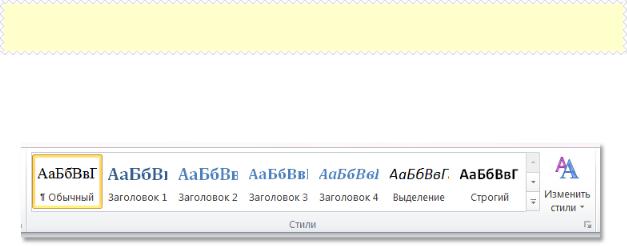
Цель работы
Освоение приемов подготовки текстовых документов в соответствии с требованиями стандарта «Правила оформления студенческих работ» или других нормативных документов.
Учебные вопросы
1.Настройка стилей
2.Написание основного текста документа
Краткое изложение учебного материала по теме
Настройка стилей
При оформлении студенческих работ (рефераты, отчеты о лабораторных работах, расчетно-графические работы, курсовые работы и проекты, дипломные работы и диссертации), при подготовке статей для научных журналов и отчетов о научно-исследовательских работах предъявляются достаточно строгие требования к написанию заголовков, основного текста, таблиц, рисунков, формул и пр.
При правильном использовании стилей в системе Microsoft Word легко выполнить одинаковое оформление перечисленных выше элементов во всем документе, а также переоформить документ при необходимости простым изменением параметров используемых стилей.
Стиль – именованный набор параметров оформления абзаца, знака или таблицы.
На вкладке Главная ленты Word 2010 присутствует группа кнопок Стили (рисунок 3.1) – это так называемый Список экспресс-стилей.
Этот список можно изменить (добавить или удалить стили).
Рисунок 3.1 – Список экспресс-стилей на вкладке Главная ленты
Microsoft Word имеет более 100 предварительно настроенных стилей (рисунок 3.2), которые можно увидеть, если нажать на маленькую кнопочку 
29

ны режимы (настраиваемые в ссылке Параметры…): Рекомендованные,
Используемые, В текущем документе, Все (рисунок 3.3). По умолчанию окно Стили открывается в режиме Рекомендованные, который при настройке стилей следует заменить на Все, а после настройки и использования всех необходимых в документе стилей – на Используемые.
Рисунок 3.2 − Окно Стили
Рисунок 3.3 − Окно Параметры области стилей
Любой абзац, написанный в редакторе Word (в том числе рисунки, формулы, текст в таблицах), всегда оформлен каким-либо стилем из их набора.
30
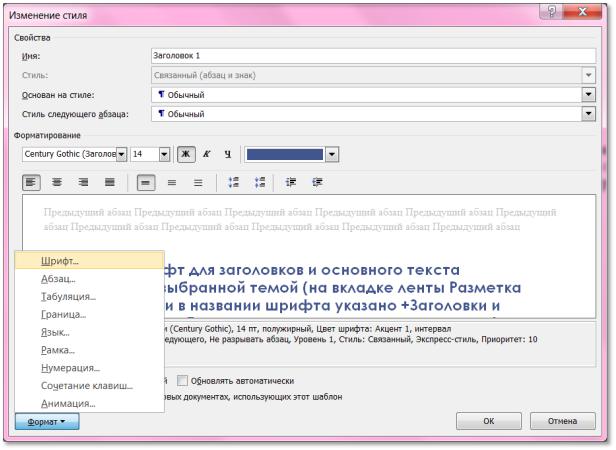
Базовым является стиль с названием Обычный, на нем основано множество других стилей. Если изменить настройки стиля Обычный, могут измениться и настройки тех стилей, основой которых он является.
Многие из стилей имеют настройки параметров, не соответствующие действующим в нашей стране стандартам и правилам оформления документов, поэтому их параметры перед использованием нужно переопределить.
Чтобы отредактировать параметры стиля, следует щелкнуть правой кнопкой мыши на названии стиля в Списке экспресс-стилей (см. ранее рисунок 3.1) или в окне Стили (см. ранее рисунок 3.2) и в открывшемся списке выбрать команду Изменить. После чего откроется окно, показанное на рисунке 3.4.
Рисунок 3.4 – Окно настройки стилей
Каждый стиль Абзаца имеет имя, название стиля, от которого он является производным и стиля следующего абзаца, пункты меню кнопки Формат задают параметры шрифта, абзаца, табуляции, границ, языка, рамки, нумерации, сочетания клавиш и анимации (см. рисунок 3.4).
Цвет и вид шрифт для заголовков и основного текста определяется выбранной темой (на вкладке ленты Разметка страницы), если в названии шрифта указано +Заголовки и +Основной текст. Если задать ко н- кретные названия шрифтов и их цвет, эти параметры не будут изменяться
31
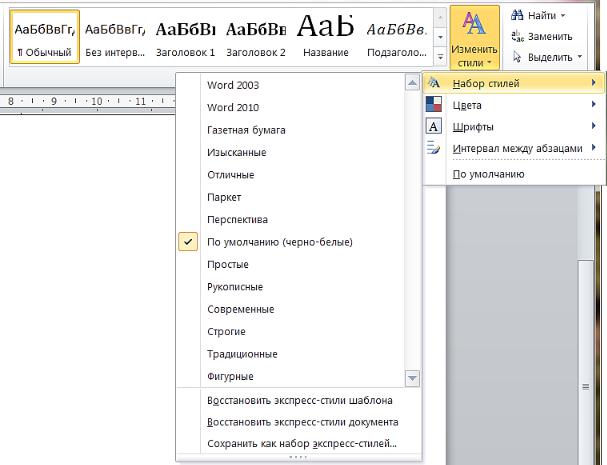
при изменении темы.
В системе Word 2010 можно создать собственный набор экспрессстилей для документа или использовать готовые наборы (рисунок 3.5). Все цвета и форматы в пределах одного стандартного набора стилей гармонично сочетаются друг с другом, позволяя создавать профессионально оформленные документы.
Набор экспресс-стилей Word 2010 может включать стили основного текста, нескольких уровней заголовков, цитат, выделений и пр.
Рисунок 3.5 – Наборы экспресс-стилей Word 2010
Выберем для использования набор стилей По умолчанию (чернобелые), настроим набор и параметры его стилей для оформления студенческих работ, после чего сохраним его, как новый набор с именем Студенче-
ский.
Для документа, соответствующего стандарту оформления студенческих работ, можно определить следующие стили, которые следует включить в набор:
1)Основной текст
2)Заголовок раздела (первого уровня)
3)Заголовок подраздела (второго уровня)
4)Заголовок пункта (третьего уровня)
5)Рисунок
32
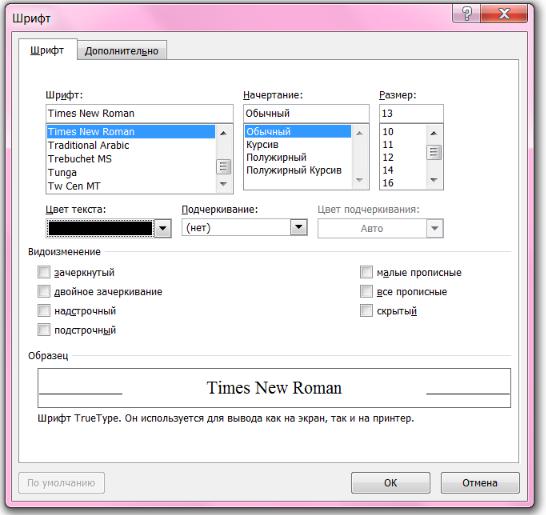
6)Подпись рисунка
7)Таблица

Итак, откроем СТО «Работы студентов. Общие требования и правила оформления», раздел «Правила оформления пояснительной записки». Здесь (после параметров страницы) написано следующее: «документы выполняют одним из следующих способов: … – с использованием компьютера и принтера: гарнитура, предпочтительно, Times New Roman; кегль (размер шрифта) – 13; междустрочный интервал 1,5; выравнивание – по ширине; цвет шрифта – чёрный. Абзацы в тексте начинают отступом 12,5 мм. Расстояние между заголовками раздела и подраздела, а также заголовком и текстом – одна пустая строка».
Так как базовым для многих других является стиль Обычный, начнем настройку параметров именно с него. Этот стиль будем в дальнейшем и с- пользовать для основного текста документов.
Зададим параметры шрифта и абзаца, как показано на рисунках 3.6 и
3.7.
Рисунок 3.6 – Параметры шрифта для стиля Обычный
33

Рисунок 3.7 – Параметры абзаца для стиля Обычный
Описание параметров стиля для основного текста может выглядеть следующим образом (для отчета о лабораторной работы):
Стиль основного абзаца: имя стиля – Обычный,
шрифт – Times New Roman, обычный, размер 13. цвет – черный; абзац: выравнивание – по ширине, отступы: слева 0 см, справа 0 см, первой строки 1, 25 см; интервалы: перед 0 пт, после 0 пт, меж-
дустрочный 1,5 строки.
Параметры абзаца заголовков и шрифта заголовка раздела будут другими (шрифт заголовков подразделов и пунктов имеет те же параметры, что и основной текст).
В СТО написано следующее: «Заголовки разделов следует оформлять прописными буквами, без разрядки, без подчёркивания. Не допускаются переносы в словах, а также отрыв предлога или союза от относящего-
34

ся к нему слова». «Максимальная длина текста в строке заголовка раздела должна быть меньше на 10 мм, чем в основном тексте. Вторая и последующие строки заголовка раздела начинаются с абзацного отступа». «Каждый раздел рекомендуется начинать с новой страницы, при этом верхнее поле составляет 60 мм».
Для заголовка раздела выберем стиль Заголовок 1 и зададим его параметры в соответствии с СТО, как показано на рисунках 3.8 – 3.10.
Для заголовков подразделов и пунктов выберем стили Заголовок 2 и Заголовок 3 и настроим их параметры аналогично стилю Заголовок 1 за исключением следующих пунктов:
1)убрать галочку у пункта все прописные (см. рисунок 3.8);
2)интервал перед абзацем равен 13 пт (см. рисунок 3.9);
3)убрать галочку у пункта с новой страницы (см. рисунок 3.10).
Рисунок 3.8 – Параметры шрифта для стиля Заголовок 1
35
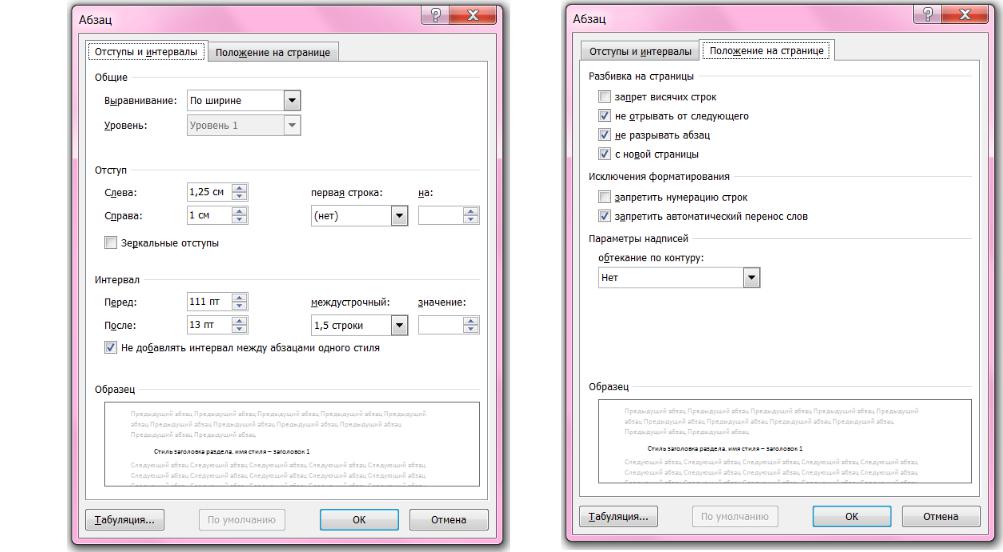
36
|
Рисунок 3.9 – Параметры абзаца для стиля |
Рисунок 3.10 – Параметры абзаца для стиля |
|
Заголовок 1. Отступы и интервалы |
Заголовок 1. Положение на странице |
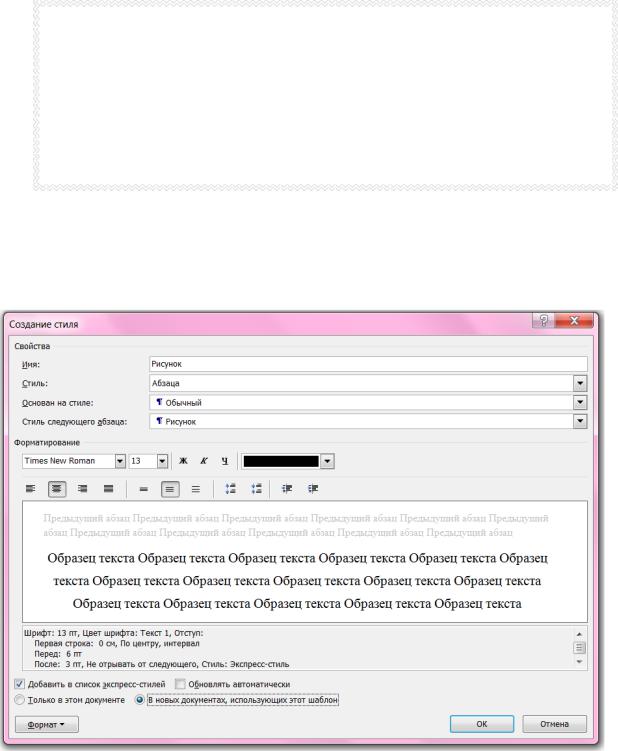
Описание параметров стиля для заголовка раздела будет выглядеть следующим образом:
Стиль заголовка раздела:
имя стиля – Заголовок 1,
шрифт – Times New Roman, обычный, размер 13. цвет – черный, все прописные буквы; абзац: выравнивание – по ширине, отступы: слева 1, 25 см, справа
1 см, первой строки 0 см; интервалы: перед 111 пт, после 13 пт, междустрочный 1,5 строки, с новой страницы, запретить автоматический перенос слов.
Для оформления рисунков создадим новый стиль с именем Рисунок. Для этого вначале выберем в окне Стили (см. рисунок 3.2) стиль Обычный,
затем щелкнем на кнопке Создать стиль 
Рисунок 3.11 – Создание стиля Рисунок
В соответствии с примерами оформления, приведенными в СТО, рисунки и другие иллюстрации рекомендуется размещать с центрированием по горизонтали, до рисунка следует установить увеличенный интервал, после рисунка следует размещать подрисуночную подпись и название, которые нельзя отрывать от рисунка. Настроим эти параметры для нового сти-
37
Соседние файлы в предмете [НЕСОРТИРОВАННОЕ]
- #
- #
- #
- #
- #
- #
- #
- #
- #
- #
- #